Переход на Windows 8
Опубликовано: 05.09.2018

Хочу поделиться своими мыслями в ответ на письмо читателя блога: «Пишу Вам по поводу перехода моего старого ноута (идет 6-ой год) на WIN 8. Напишите, пожалуйста, статью об этом. Я думаю, это будет актуально для многих. С уважением к Вам и к Вашей работе, …».
Начну с двух новостей от компании Microsoft, которая разрабатывает семейство операционных систем Windows.
Первая новость – с 8 апреля 2014 года Microsoft планирует прекратить поддержку Windows XP , подробнее об этом можно прочитать на официальном сайте http://windows.microsoft.com/ru-ru/windows/end-support-help
Вторая новость такая: в 2015 году Microsoft уже запланировала выпуск новой Windows 9 . В связи с этим в Интернете можно прочитать такие мнения, что зачем переходить с Windows 7 на Windows 8 или на новую Windows 8.1, когда уже на подходе Windows 9? Могу сказать, что такой подход имеет право на существование.
Как откатиться с Windows 10 на предыдущую Windows 8 1 или Windows 7
Есть у меня ноутбук с операционной системой Windows XP, ему больше 10 лет, но мысли о переходе на Windows 8 или 7 меня не посещают. Причина проста – ноутбук «физически не потянет» более мощную операционную систему, потому что у него слабый процессор, мало оперативной памяти и, вообще, слабое «железо». В конце концов, он просто изначально был спроектирован и рассчитан на менее мощную операционную систему.
ЛЁГКИЙ ПЕРЕХОД НА WINDOWS 8
Мне могут возразить:
– Разве нельзя поменять в старом ноутбуке оперативную память и прочие составляющие на более мощные?
– Поменять можно, но ноутбук отличается от системного блока , в частности, тем, что в нем сложно и дорого что-либо менять. Проблема здесь в том, что надо правильно подобрать новые комплектующие для ноутбука так, чтобы они не конфликтовали друг с другом, а потом все это собрать, как правило, не самостоятельно, а в сервисном центре. В итоге зачастую получается, что проще и дешевле купить новый ноутбук.
Сладкая парочка – железо ПК и операционная система
Как известно, компьютер – это хард + софт, или то же самое по-русски, компьютер – это железо + программное обеспечение. Под программным обеспечением я понимаю операционную систему и все программы, установленные на компьютер.
В наше время программисты пишут новые программы, изначально рассчитывая на новое, более мощное железо. И это относится к Windows 7, 8, а также к Фотошопу, MS Office (Word, Excel), Skype и другим современным программам.
Например, помню раньше, если вдруг мне нужно было на старом ноутбуке выйти в Skype, то для этого
сначала я закрывала все открытые программы, затем перезагружала ноутбук, потом открывала только одну программу Skype, и ничего более уже не открывала до окончания работы со Скайпом, говорила по Скайпу (как правило, без видео-связи, ибо видео отнимает много ресурсов у ПК), наконец, закрывала Скайп и перезагружала, либо выключала компьютер.При этом я сама удивлялась, как это старенький ноутбук всегда меня выручал и практически не подводил.
5 вопросов перед переходом на Windows 8
Если у Вас есть желание перейти на новую операционную систему, то тогда надо ответить самому себе на 5 вопросов:
1) Переходить сейчас на Windows 8 (либо 8.1) или в 2015 году сразу перейти на Windows 9 ?
2) Потянет ли мой компьютер (ноутбук) новую операционную систему Windows 8?
3) Что будет с драйверами ноутбука при переходе на Windows 8? Готов ли я пожертвовать встроенными в старую операционную систему, привычными возможностями ноутбука ради новой операционной системы? Где я смогу найти драйверы для принтера и других устройств, которыми я пользуюсь?
4) Нужны ли Вам сенсорные возможности Windows 8, то есть, нужна ли возможность, «тыкать» по экрану пальцем или стилусом? Ибо это требует наличие таких возможностей у Вашего ноутбука.
5) Что будет с вашими файлами, фото, текстами и прочими личными наработками ?
Прошу Вас не думать, что я отговариваю Вас от перехода на Windows 8. Иногда пользователи, загипнотизированные новой версией Windows, не до конца понимают, что переход на Windows 8 может вызвать радость и удовлетворение при удачной установке – установили и все ОК! Но также может вызвать, увы, огорчение и полное разочарование по известному принципу «хотели как лучше, а получилось как обычно».
Чтобы не было грусти после перехода на новую Windows, рассмотрим перечисленные выше 5 вопросов подробнее. Хотя первый вопрос о переходе в этом году или в 2015 году на Windows 9 – весьма субъективный. Если все устраивает, например, в Windows 7 и нет желания устанавливать и осваивать новую операционную систему, что иногда требует самоотречения, то можно и подождать выхода Windows 9.
Потянет ли компьютер (ноутбук) новую операционную систему?
Я специально не стала указывать в этом подзаголовке название новой операционной системы – Windows 8, ибо это не имеет особого значения для применения описанного ниже простого способа.
Чтобы ответить на вопрос «потянет – не потянет», надо просто сравнить характеристики своего ноутбука (компьютера) с требованиями к ПК, которые установлены производителями операционной системы Windows.
Кстати, этот простой способ желательно использовать всякий раз, когда есть желание установить на ПК новую программу – сравнить требования, выдвигаемые к компьютеру разработчиками этой программы, и возможности своего компьютера.
Начнем с требований к ПК от разработчиков Windows 8, которые можно найти на официальном сайте Microsoft. Для этого достаточно набрать в Гугле или Яндексе запрос, например, такой: «требования к железу windows 8». Первой строкой в выдаче по данному запросу будет как раз ссылка на официальный сайт Microsoft:
http://windows.microsoft.com/ru-ru/windows-8/system-requirements
Перейдя на этот сайт, Вы найдете ссылку на скачивание «Помощника по обновлению до Windows 8 (также и до 8.1)», но я этим помощником не пользовалась, поэтому ничего про него сказать не могу.
На сайте Майкрософта по указанной выше ссылке видно, что для Windows 8 установлены следующие минимальные требования:
Оперативной памяти (ОЗУ – оперативное запоминающее устройство) нужно 1 Гигабайт для 32-разрядной системы, либо 2 Гигабайта для 64-разрядной системы, хотя с моей точки зрения лучше, чтобы оперативки было в 2 раза больше. Процессор желательно с тактовой частотой 1 ГГц и выше. На жестком диске должно быть свободного места 16 гигабайт для 32-разрядной системы и 20 Гигабайт для 64-разрядной системы. Графическая плата – Microsoft DirectX 9 с драйвером WDDM. Для сенсорных возможностей нужен монитор с поддержкой сенсорики. И некоторые другие тонкие нюансы, подробнее о которых можно узнать на указанном выше официальном сайте Microsoft.Далее надо сравнить эти требования разработчиков к железу с возможностями своего компьютера (ноутбука).
Для этого можно использовать в кнопке «Пуск» использовать клик ПКМ (правой кнопкой мыши) по опции «Компьютер», подробнее для Windows 7 и XP описано здесь.
Либо идем в «Пуск» – «Панель управления» – «Система»:
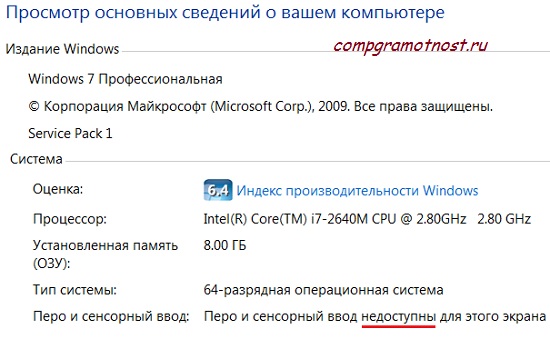
Рис. 1 Определяем характеристики процессора, объем оперативной памяти, разрядность системы
В окне «Просмотр основных сведений о вашем компьютере» видны характеристики процессора, оперативной памяти (ОЗУ) и тип системы – 32-х или 64-х разрядная.
Чтобы увидеть сколько места на жестком диске, идем «Пуск»- «Компьютер» (цифра 1 на рис. 2) – «Локальный диск С:» (цифра 2 на рис. 2). Правой кнопкой мыши по опции «Локальный диск С:», при этом выпадает меню, в котором левой кнопкой мыши кликаем по «Свойства» (цифра 3 на рис. 2). После этого в окне «Свойства», вкладка «Общие» Вы увидите, сколько у Вас места на системном диске С:
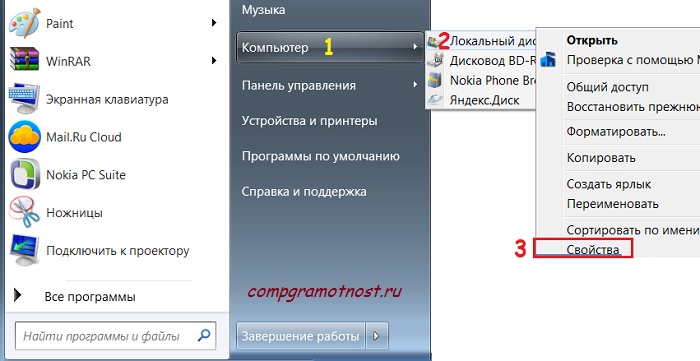
Рис. 2 Ищем информацию о том, сколько есть места на жестком диске своего компьютера
О драйверах ноутбука при переходе на новую операционную систему
Знаю, что многие пользователи не подозревают, что в их ноутбук «вшиты» многие возможности, которые при переустановке операционной системы могут перестать работать, например, включение/выключение звука, видео, подсветки, блютуса, встроенной мыши (тачпада) при нажатии на определенную функциональную клавишу ноутбука, подробнее здесь .
Может также потребоваться переустановка драйверов для принтера, видео-камеры и других устройств при переходе на новую операционную систему. Как-то пришлось помучиться в поисках драйвера для принтера при переходе с 32-разрядной Windows XP на 64-разрядную Windows 7, чем я поделилась в этой статье.
Случай из жизни – переход с Windows XP на Win 7
По поводу требований к «железу» и к драйверам вспоминается случай у знакомого, который недавно перешел с Windows XP на Windows 7. Его ноутбук соответствовал всем требованиям, предъявляемым системой Windows XP к железу компьютера. Но с XP ему пришлось «попрощаться» из-за пойманного в Интернете баннера , удалить который было возможно только путем полного удаления системы.
Переустановили на этот ноутбук уже «семерку» (Windows 7, версия домашняя, 32-х разрядная). И вроде бы работает, но все-таки несколько медленнее, чем раньше с XP. К тому же пришлось изрядно потрудиться, чтобы переустановить драйверы принтера HP (в приложенном к принтеру диску с драйверами, как назло, драйверов для «семерки» не было, пришлось искать в Интернете).
А вот функциональные клавиши ноутбука так и не удалось запустить. Все, что раньше можно было включить или выключить нажатием на <Fn> + <F1>…<F12> теперь работать перестало. Особенно сложно было с включением и выключением Wi-Fi и Bluetooth. Пришлось обращаться за помощью к профессиональным сисадминам, в результате эти функции удалось включить. Но и выключить теперь их невозможно, они работают всегда. Так что переход на Windows 7 с Windows XP для моего знакомого – обладателя ноутбука – стал несколько проблематичен.
Что будет с фото, текстами и прочими личными файлами?
Здесь все просто, с одной стороны, и драматично, с другой стороны. Если у Вас на ноутбуке (компьютере) жесткий диск разбит на 2 логических диска C: и D:, при этом операционная система стоит на диске C:., а все Ваши файлы хранятся на диске D:, то тогда все просто. Новая операционная система будет установлена вместо старой на диске C:. При этом все Ваши фото, тексты, документы и другие личные файлы останутся на диске D: в целости и сохранности.
Драматично будет, если все файлы и операционная система хранятся «в одной корзине», точнее, на диске C:. При этом пользователь не делал никаких копий, а потом «по порыву души» переустановил поверх всего, что нажито непосильным трудом, новую операционную систему. Каково же было его удивление, когда жизнь его компьютера и, в том числе, его жизнь началась с чистого листа – на компьютере только новая Windows и нет никаких личных фото, текстов, документов и т.п.
Вывод простой – делайте копии своих данных, это полезно в любом случае, подробнее тут.
Своими мыслями вслух по поводу перехода на Windows 8 я не ставила перед собой задачу уговорить Вас или, напротив, отговорить от этого шага. Моя задача – предоставить информацию, на основе которой, надеюсь, Вам проще принять взвешенное решение по поводу менять ось (операционную систему) или оставить как есть.
P.S. Ох уж, эта компьютерная грамотность – крепкий орешек:
Два интерфейса Windows 8 – два способа управления
Об обновлении до Windows 10
Откат файла к предыдущему состоянию и восстановление файлов в Windows 8
7 правил эксплуатации батареи ноутбука
Плюсы и минусы Андроида